최근에 그래픽카드 드라이버 업데이트 하면서 어떤 부분이 변경이 되었는지 MS 워드가 버벅거리기 시작했습니다. 이미지 처리와 글자의 반응이 늦고 스크롤이 위아래로 움직이기 시작한 것입니다. 오피스 365 의 최근 업데이트 기능 때문일 거라는 막연한 추측에 기능을 빼 보기도 했는데 효과가 없었습니다. 대부분 하드웨어 그래픽 가속 사용 안 함으로 해결됩니다. 만약 해결이 안된다면 최신 버전으로 업데이트 하거나 MS 워드 추가 기능들을 사용해제해 보세요.

| ◎ 하드웨어 그래픽 가속 사용 안 함 |
▼ 워드 옵션 화면으로 이동합니다. 파일 탭 > 옵션 메뉴를 클릭합니다.
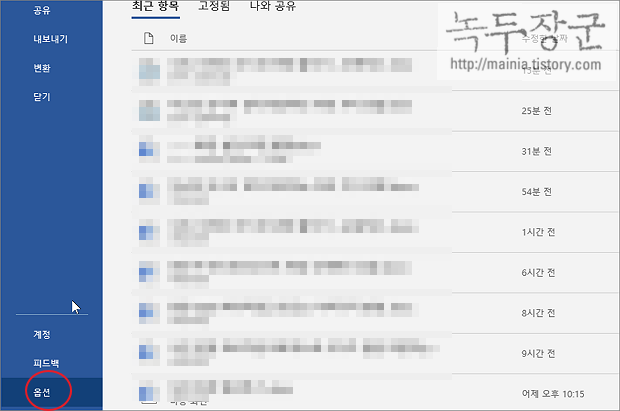
▼ 워드 옵션 화면에서 왼쪽 사이드에 고급 메뉴를 선택합니다. 그리고 오른쪽 설정 화면으로 가서 하드웨어 그래픽 가속 사용 안 함 옵션을 찾아 체크합니다. 변경한 설정 값을 저장하기 위해 하단으로 내려가 확인 버튼을 클릭합니다.
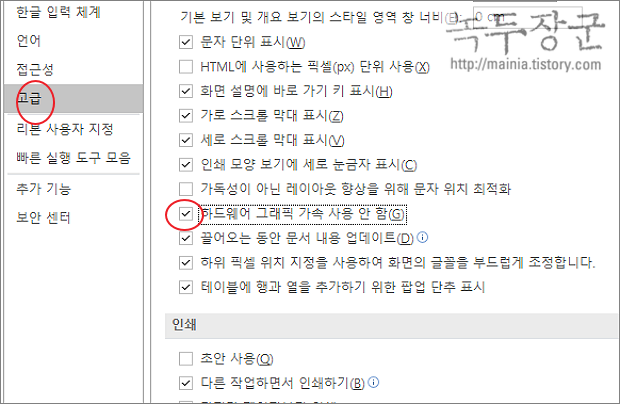
| ◎ 보안 최신으로 업데이트 하기 |
▼ 두 번째는 최신 업데이트를 받아 버그를 패치하는 것입니다. 나에게 문제가 발생했다면 마이크로소프트도 인지하고 패치 작업을 마쳤을 거라 예상하기 때문입니다. 최신 버전 업데이트를 위해 파일 탭 > 계정 메뉴를 선택합니다. 그리고 오른쪽 화면에서 업데이트 옵션을 클릭합니다.
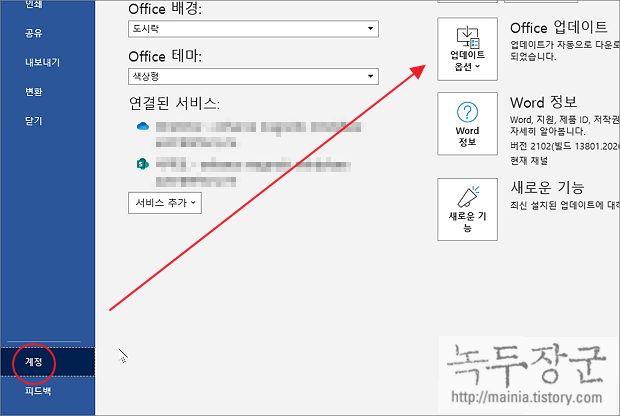
▼ 업데이터 옵션 하위에 지금 업데이트 버튼을 눌러 최신 버전인지 여부를 체크하고 업데이트를 진행합니다.
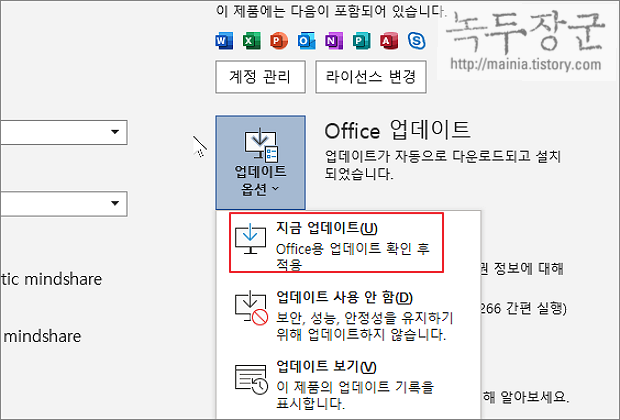
| ※ 아래는 참고하면 좋을 만한 글들의 링크를 모아둔 것입니다. ※ ▶ MS 워드 오피스에서 제공하는 무료 서식 파일 활용하기 ▶ MS 워드 특정 서식 찾기와 한번에 서식을 바꾸는 방법 ▶ MS 워드 서식만 복사 해서 작업 효율 높이기, 서식 복사 단축키 사용법 ▶ MS 워드 사용자가 직접 만든 사용자 지정 서식 파일 위치 찾기 ▶ MS 워드 새로 만든 스타일 모든 문서에 적용하기 |
| ◎ 워드 추가 기능 비활성화 혹은 삭제하기 |
▼ 마지막으로 워드 추가 기능을 사용하지 않도록 설정을 변경합니다. 파일 탭 > 옵션 메뉴를 눌러 Word 옵션창을 띄웁니다. 추가 기능 메뉴를 선택해서 현재 활성화 되어 있는 기능이 있는지 확인합니다.
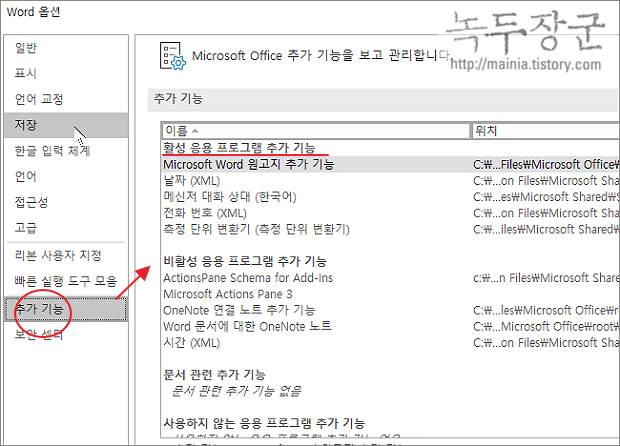
▼ 워드에 추가된 기능을 해제하기 위해 화면 하단으로 가서 COM 추가 기능 을 선택하고 이동 버튼을 누릅니다.

▼ 화면에 COM 추가 기능 팝업창이 뜨면 목록에서 옵션을 모두 체크해제하고 확인을 누르거나 제거합니다.
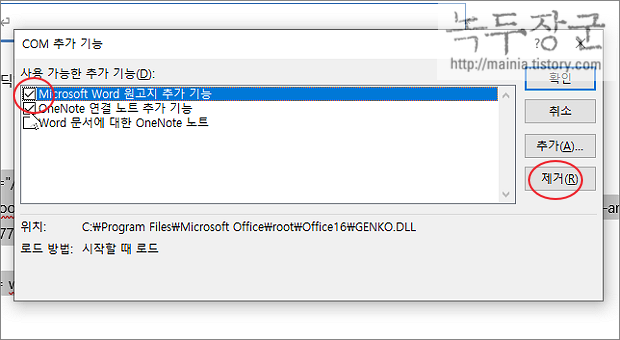
| ※ 아래는 참고하면 좋을 만한 글들의 링크를 모아둔 것입니다. ※ ▶ MS 워드 오피스에서 제공하는 무료 서식 파일 활용하기 ▶ MS 워드 특정 서식 찾기와 한번에 서식을 바꾸는 방법 ▶ MS 워드 서식만 복사 해서 작업 효율 높이기, 서식 복사 단축키 사용법 ▶ MS 워드 사용자가 직접 만든 사용자 지정 서식 파일 위치 찾기 ▶ MS 워드 새로 만든 스타일 모든 문서에 적용하기 |
'워드(Word)' 카테고리의 다른 글
| MS 워드 매크로 함수로 문서 내 하이퍼링크 한번에 제거하기 (0) | 2023.01.03 |
|---|---|
| MS 워드 줄 바꿈 단락 간격, 줄 간격 조절하는 방법 (4) | 2022.12.25 |
| MS 워드 아티클 전체 목록 (0) | 2022.12.21 |
| MS 워드 단락 기호 없애는 방법 (0) | 2022.12.14 |
| MS 워드 서식 기호 표시하기 (0) | 2022.12.11 |
| MS 워드 용지 방향 가로 세로 변경하기, 특정 페이지만 용지 방향 변경하기 (4) | 2022.12.11 |
| MS 워드 영문에서 자동 한글 변환 제거하는 방법, 워드 옵션에서 처리 안되는 경우 (48) | 2022.12.08 |
| MS 워드 구역 나누어서 따로 페이지 번호 설정하기 (1) | 2022.12.06 |



